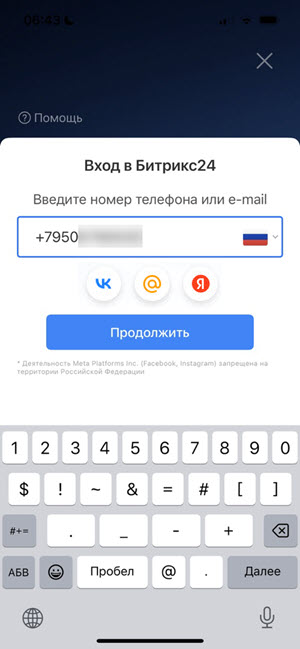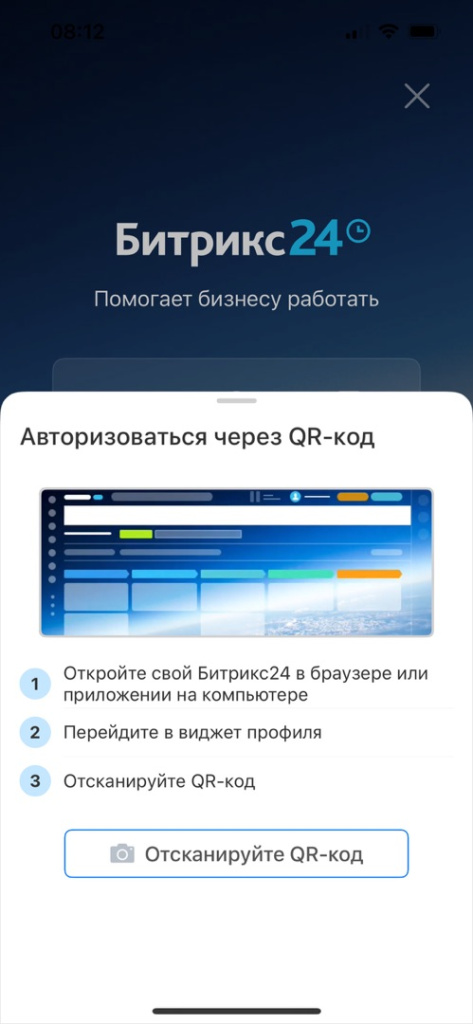Битрикс24 — мультипространство, в котором собраны полезные инструменты для работы всей компании: чаты и звонки, задачи и проекты, CRM, AI-помощник и другие. Чтобы начать работать в Битрикс24, в нем нужно авторизоваться.
В статье расскажем, как войти в Битрикс24:
Войти через браузер
Войти по адресу Битрикс24.
- Введите адрес вашего Битрикс24 в адресную строку браузера. Например, mycompany.bitrix24.ru.
- Выберите способ авторизации: по логину и паролю, через социальные сети, по QR-коду, с помощью Single Sign-On. Нажмите Продолжить.
- Введите пароль и нажмите Продолжить. После этого вы войдете в Битрикс24.
Как войти в Битрикс24 в браузере
Войти через Битрикс24 Паспорт. Это единый профиль пользователя, в котором отображаются все Битрикс24, которые вы создали или в которые вас пригласили.
Что такое Битрикс24 Паспорт
- Перейдите на страницу авторизации.
- Выберите способ входа: по логину и паролю, QR-коду, через социальные сети, с помощью Single Sign-On.
- Нажмите Продолжить.
- Выберите Битрикс24, в который хотите войти.
Войти через приложение Битрикс24
Приложение Битрикс24 — безопасное пространство для общения и совместной работы внутри компании. В одном окне собраны все необходимые инструменты: чаты, каналы, видеозвонки, CoPilot, задачи, CRM и другие.
При первом запуске приложения Битрикс24 автоматически откроется страница для входа.
Есть несколько способов авторизации:
- По адресу Битрикс24, номеру телефона, e-mail или логину.
- Через Битрикс24 Паспорт — если не помните адрес вашего Битрикс24 или регистрировались через соцсети.
- По QR-коду — если вы уже авторизованы в мобильном приложении,
- с помощью Single Sign-On.
Приложение Битрикс24: начало работы
Скачать приложение Битрикс24
Войти через мобильное приложение
В мобильное приложение Битрикс24 можно войти:
- по номеру телефона и e-mail,
- по адресу Битрикс24,
- через социальные сети,
- по QR-коду.
Скачать мобильное приложение Битрикс24
Как войти в Битрикс24 через мобильное приложение
Рекомендуем прочитать:

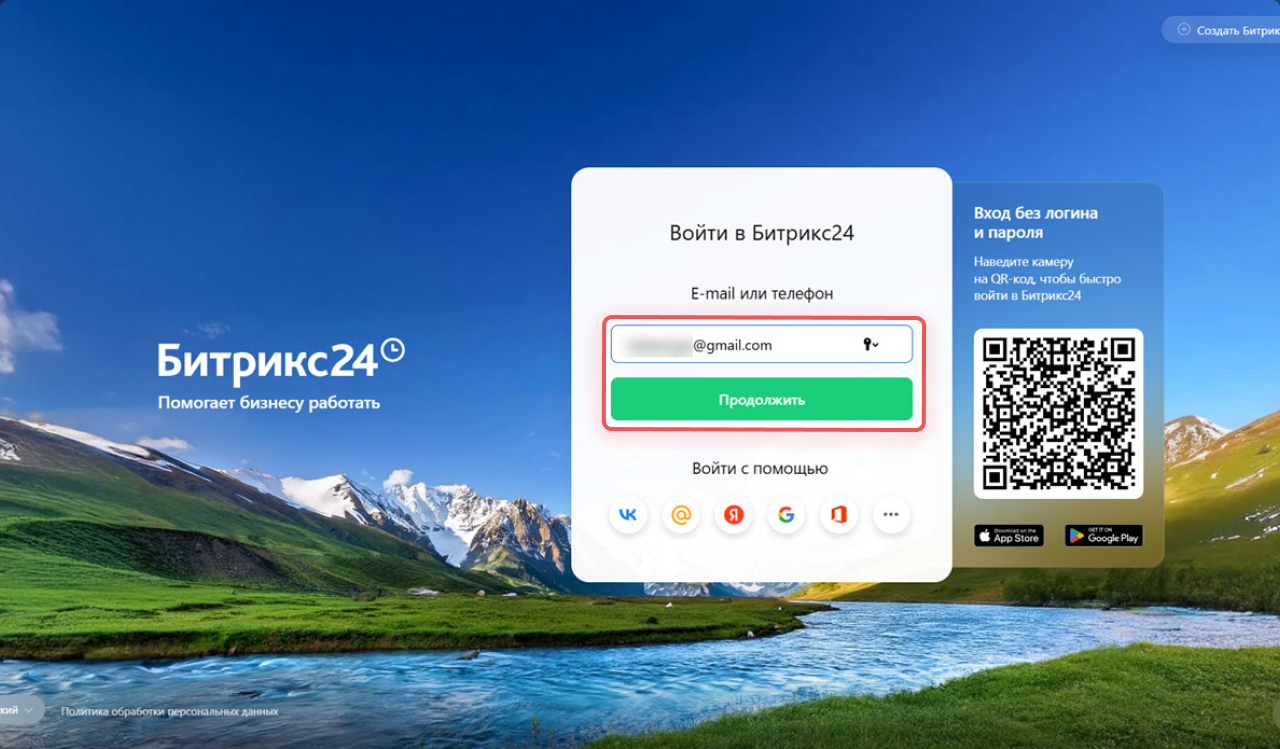
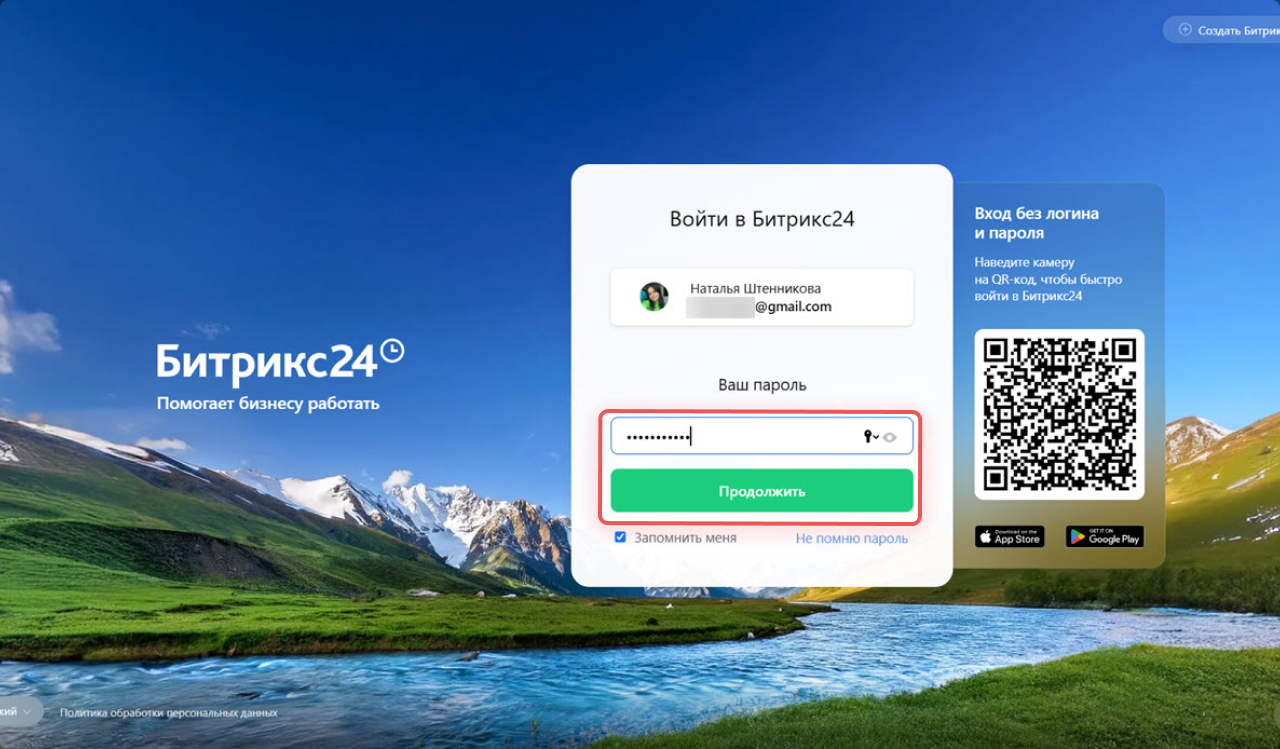
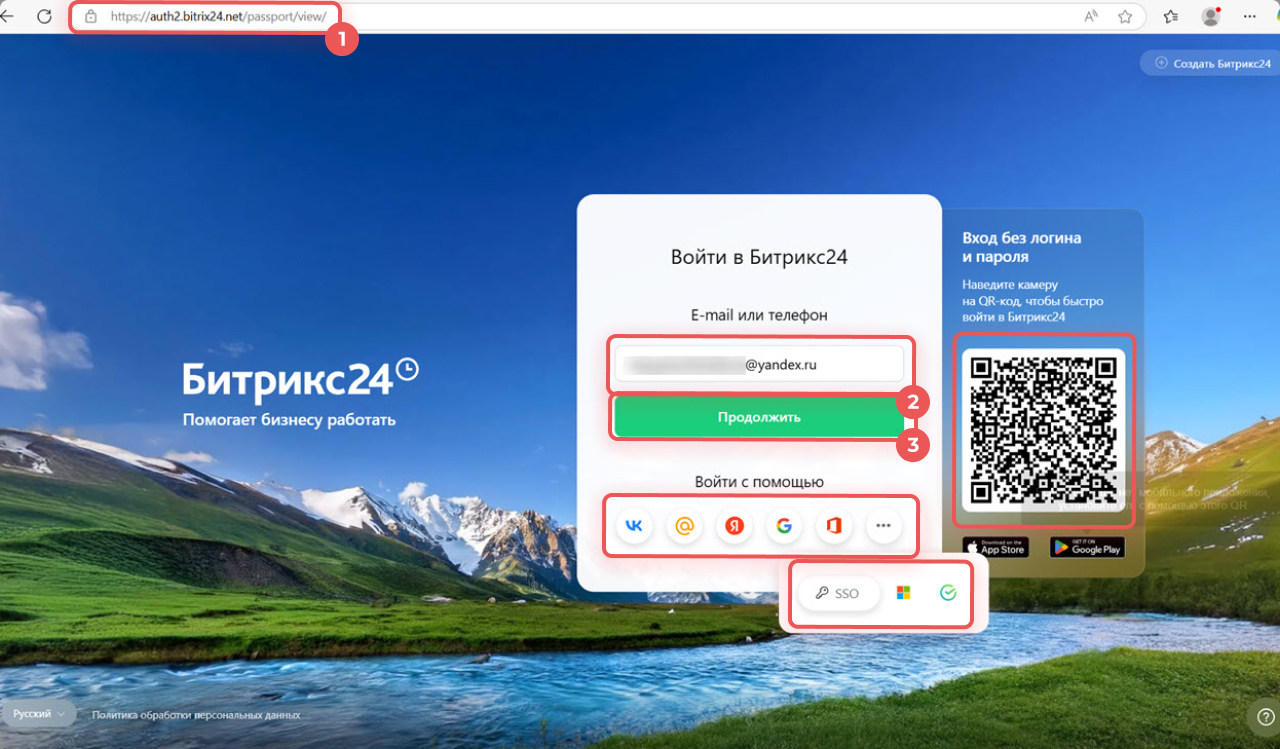
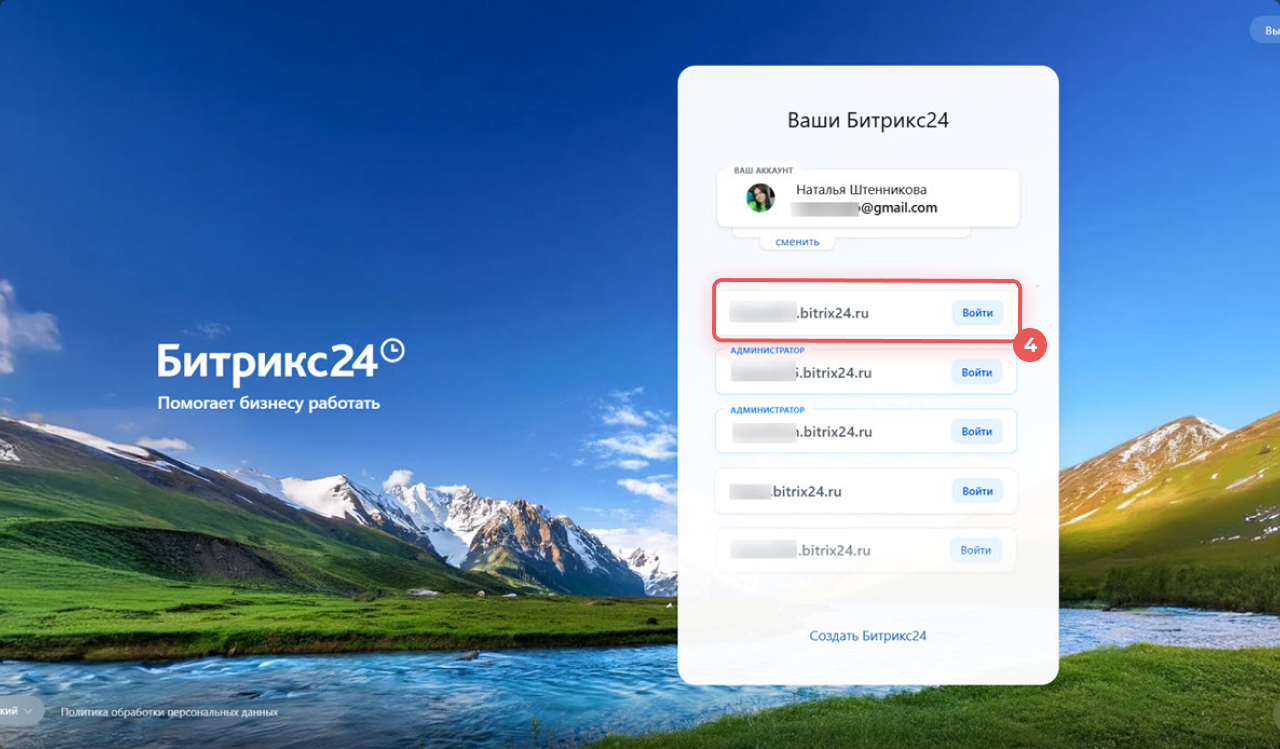
.jpg)